Các tab ẩn danh là một tính năng duyệt web bắt buộc phải có trong hầu hết mọi trình duyệt. Tính năng này sẽ giúp chúng ta lướt web mà không sợ lộ thông tin cá nhân và mọi dữ liệu duyệt web của chúng ta sẽ không được trình duyệt lưu lại. Bài viết dưới đây của Trung Tâm Đào Tạo Việt Á sẽ hướng dẫn các bạn cách mở tab ẩn danh trên điện thoại android, mời các bạn tham khảo.
1. Mở tab ẩn danh trên trình duyệt Chrome
Đối với các bạn sử dụng trình duyệt Chrome trên điện thoại Android, để mở tab ẩn danh các bạn nhấn vào biểu tượng Menu 3 chấm trên góc trình duyệt rồi chọn New Incognito Tab.
2. Mở tab ẩn danh trên UC Browser
Đối với UC Browser các bạn nhấn vào biểu tượng quản lý tab, sau đó trong giao diện mới các bạn nhấn vào biểu tượng khuôn mặt lạ như hình dưới thì tính năng tab ẩn danh sẽ được kích hoạt.
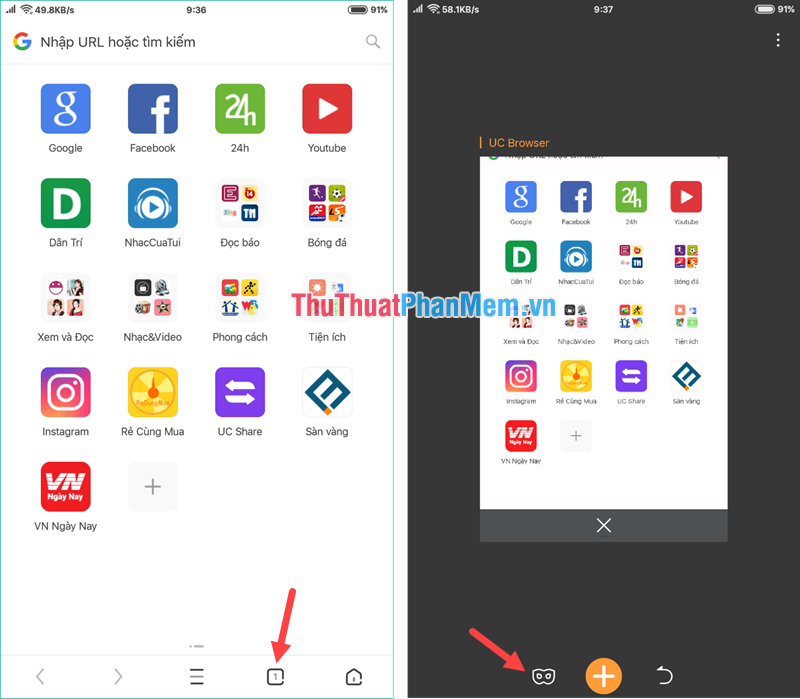
3. Mở tab ẩn danh trên trình duyệt Cốc Cốc
Trên trình duyệt Cốc Cốc bạn cũng làm tương tự như Chrome, đầu tiên nhấn vào biểu tượng Cốc Cốc rồi chọn New Incognito Tab.
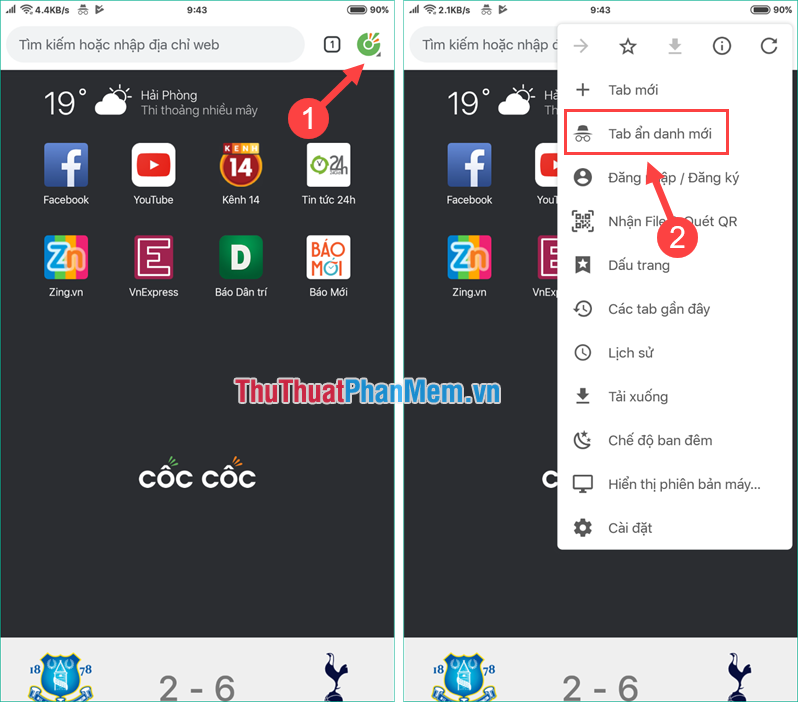
4. Mở tab ẩn danh trên trình duyệt Opera
Để mở tab ẩn danh trên trình duyệt Opera, đầu tiên bạn nhấn vào biểu tượng quản lý tab. Trong giao diện quản lý tab, vuốt sang trái để chuyển sang phần Riêng tư, sau khi chuyển sang phần Riêng tư, nhấn dấu Cộng để tạo tab ẩn danh mới.
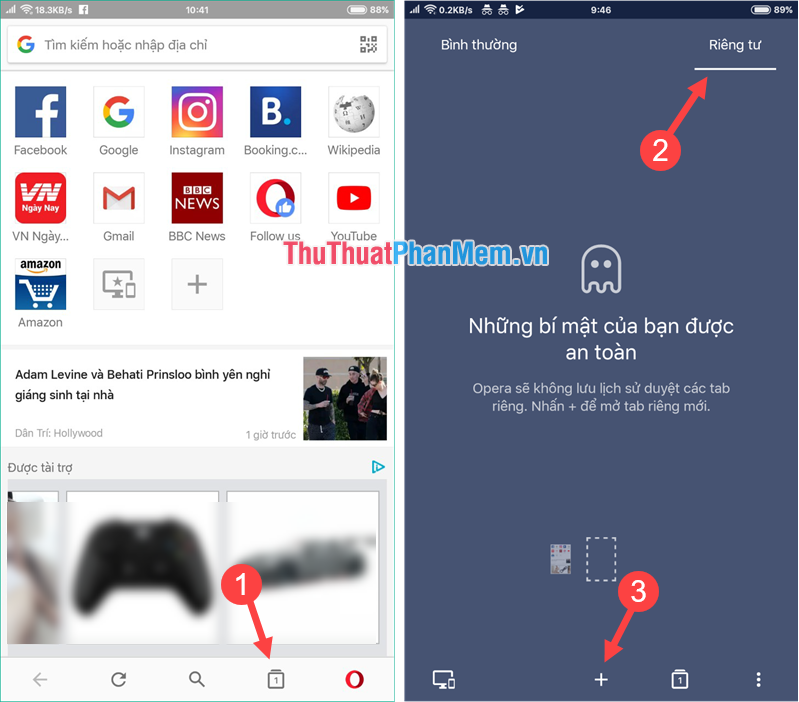
5. Mở tab ẩn danh trên trình duyệt FireFox
Để mở tab ẩn danh trên trình duyệt FireFox, các bạn nhấn nút Menu 3 chấm ở góc màn hình rồi chọn mục tab Riêng tư mới, vậy là tab ẩn danh đã được kích hoạt.
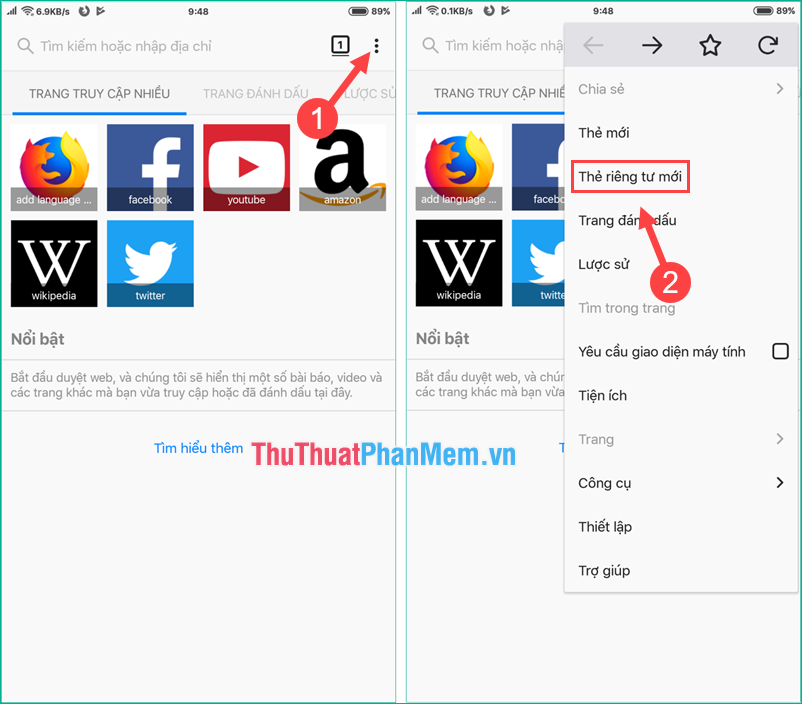
6. Mở tab ẩn danh trên Samsung Internet Browser
Samsung Internet Browser là trình duyệt được rất nhiều người sử dụng, để mở tab ẩn danh trên trình duyệt này đầu tiên bạn nhấn vào biểu tượng Tab, sau đó tại cửa sổ quản lý tab bạn chọn Bật chế độ bí mật. Trên trình duyệt Samsung có thêm tính năng đặt mật khẩu cho tab ẩn danh, bạn có thể chọn đặt mật khẩu hoặc không. Sau khi chọn 1 trong 2 tùy chọn, chế độ tab ẩn danh sẽ được kích hoạt.
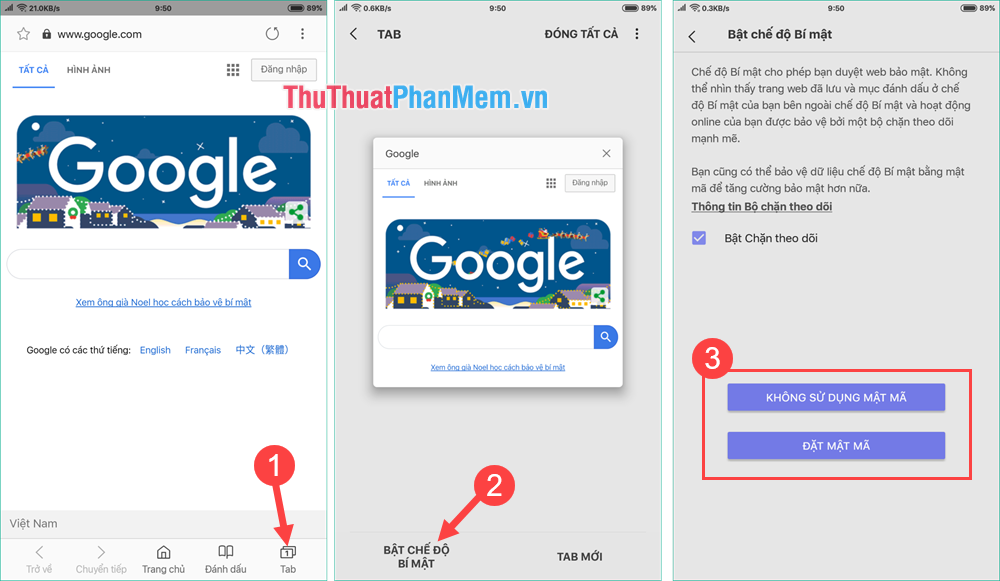
Trên đây là cách bật tab ẩn danh trên các trình duyệt phổ biến trên điện thoại Android, hi vọng bạn sẽ thấy bài viết hữu ích. Chúc may mắn!
Bạn thấy bài viết Cách dùng Tab ẩn danh trên điện thoại Android – Mở Tab ẩn danh trên Android có đáp ướng đươc vấn đề bạn tìm hiểu không?, nếu không hãy comment góp ý thêm về Cách dùng Tab ẩn danh trên điện thoại Android – Mở Tab ẩn danh trên Android bên dưới để vietabinhdinh.edu.vn có thể thay đổi & cải thiện nội dung tốt hơn cho các bạn nhé! Cám ơn bạn đã ghé thăm Website: vietabinhdinh.edu.vn
Nhớ để nguồn bài viết này: Cách dùng Tab ẩn danh trên điện thoại Android – Mở Tab ẩn danh trên Android của website vietabinhdinh.edu.vn
Chuyên mục: Kiến thức chung
Tóp 10 Cách dùng Tab ẩn danh trên điện thoại Android – Mở Tab ẩn danh trên Android
#Cách #dùng #Tab #ẩn #danh #trên #điện #thoại #Android #Mở #Tab #ẩn #danh #trên #Android
Video Cách dùng Tab ẩn danh trên điện thoại Android – Mở Tab ẩn danh trên Android
Hình Ảnh Cách dùng Tab ẩn danh trên điện thoại Android – Mở Tab ẩn danh trên Android
#Cách #dùng #Tab #ẩn #danh #trên #điện #thoại #Android #Mở #Tab #ẩn #danh #trên #Android
Tin tức Cách dùng Tab ẩn danh trên điện thoại Android – Mở Tab ẩn danh trên Android
#Cách #dùng #Tab #ẩn #danh #trên #điện #thoại #Android #Mở #Tab #ẩn #danh #trên #Android
Review Cách dùng Tab ẩn danh trên điện thoại Android – Mở Tab ẩn danh trên Android
#Cách #dùng #Tab #ẩn #danh #trên #điện #thoại #Android #Mở #Tab #ẩn #danh #trên #Android
Tham khảo Cách dùng Tab ẩn danh trên điện thoại Android – Mở Tab ẩn danh trên Android
#Cách #dùng #Tab #ẩn #danh #trên #điện #thoại #Android #Mở #Tab #ẩn #danh #trên #Android
Mới nhất Cách dùng Tab ẩn danh trên điện thoại Android – Mở Tab ẩn danh trên Android
#Cách #dùng #Tab #ẩn #danh #trên #điện #thoại #Android #Mở #Tab #ẩn #danh #trên #Android
Hướng dẫn Cách dùng Tab ẩn danh trên điện thoại Android – Mở Tab ẩn danh trên Android
#Cách #dùng #Tab #ẩn #danh #trên #điện #thoại #Android #Mở #Tab #ẩn #danh #trên #Android